Vous vous demandez comment utiliser Adobe Acrobat OCR ? Cependant, Acrobat OCR est beaucoup plus cher. C'est pourquoi, dans cet article, nous vous présentons une alternative à Adobe Acrobat OCR à un prix plus avantageux - PDFelement, qui inclut la fonction OCR pour vous aider à travailler facilement avec des documents numérisés.
 100% sécurité garantie
100% sécurité garantie  100% sécurité garantie
100% sécurité garantie  100% sécurité garantie
100% sécurité garantie  100% sécurité garantie
100% sécurité garantie Comment utiliser l'alternative Adobe Acrobat OCR
PDFelement est la meilleure alternative à Adobe Acrobat. Il ne dispose pas seulement de la fonction OCR, mais permet également d'éditer des PDF, de convertir des PDF, de créer d'autres formats de fichiers en PDF, d'annoter des PDF et de crypter des PDF, etc.
Étape 1 : Ouvrir le PDF numérisé
Si vous n'avez pas encore numérisé le document, vous pouvez utiliser PDFelement pour créer un PDF à partir d'un scanner directement. Si vous avez déjà le document PDF numérisé, vous pouvez cliquer sur le bouton "Ouvrir le fichier" pour l'ouvrir avec PDFelement.

Étape 2 : Utiliser l'OCR
Après avoir ouvert votre PDF numérisé, vous obtiendrez une notification vous demandant d'effectuer l'OCR. Vous pouvez alors cliquer sur le bouton "Exécuter l'OCR" dans la notification, vous devez d'abord télécharger et installer l'OCR si vous ne l'avez pas encore installé, puis il exécutera l'OCR automatiquement.

Dans la nouvelle fenêtre popup, vous pouvez choisir le mode "Texte éditable", et cliquer sur le bouton "Changer la langue" pour choisir la langue correcte du contenu de votre document.

 100% sécurité garantie
100% sécurité garantie  100% sécurité garantie
100% sécurité garantie  100% sécurité garantie
100% sécurité garantie  100% sécurité garantie
100% sécurité garantie Étape 3 : Modifier le PDF (facultatif)
Après avoir effectué l'OCR, un fichier PDF nouvellement créé sera ouvert automatiquement dans PDFelement. Vous pouvez cliquer sur le bouton "Editer" pour modifier le texte du PDF selon vos besoins. Cliquez ensuite sur le "Fichier" > Le bouton "Enregistrer sous" pour le sauvegarder sur votre ordinateur.

Vidéo sur comment faire de l'OCR PDF avec l'alternative Adobe Acrobat
PDFelement est un logiciel assez facile à utiliser pour les personnes qui cherchent à modifier ou à convertir des fichiers numérisés. Il propose également une période d'essai complète sans coût ni limitation de durée.
- Il peut extraire en quelques secondes les données de centaines de formulaires PDF identiques vers une seule feuille Excel.
- Il propose plus de 8000 modèles de formulaires PDF pour vous aider à créer votre formulaire PDF.
- L'OCR prend en charge plus de 20 langues pour aider à convertir les documents numérisés rédigés dans différentes langues en fichiers PDF sélectionnables, modifiables et consultables.
- L'outil prend en charge la conversion de PDF à partir de plus de 300 formats de documents.
- Vous pouvez fusionner, ou diviser les documents d'un document PDF.
- Vous pouvez utiliser un mot de passe de 256 bates pour protéger votre PDF des utilisateurs non autorisés.
 100% sécurité garantie
100% sécurité garantie  100% sécurité garantie
100% sécurité garantie  100% sécurité garantie
100% sécurité garantie  100% sécurité garantie
100% sécurité garantie Comment utiliser l'OCR d'Adobe Reader
1. Modifier un document avec Acrobat Pro OCR
Pour modifier un document numérisé dans Adobe Reader, vous devez d'abord télécharger Adobe Acrobat DC Pro. Pour ce faire, il vous suffit de vous rendre sur le site d'Adobe Acrobat, de sélectionner votre formule pour la version payante (Standard pour 12,99 dollars ou Pro pour 14,99 dollars par mois), puis de télécharger l'application sur votre ordinateur. Adobe vous offre une période d'essai gratuite pour la version Pro, ce qui vous permet de vous faire une idée générale de l'application avant de vous engager.
Une fois que vous avez téléchargé l'application, l'assistant d'installation vous accompagne généralement tout au long du processus d'installation jusqu'à ce que vous ayez installé l'application. Pour modifier votre document numérisé, suivez ce guide:
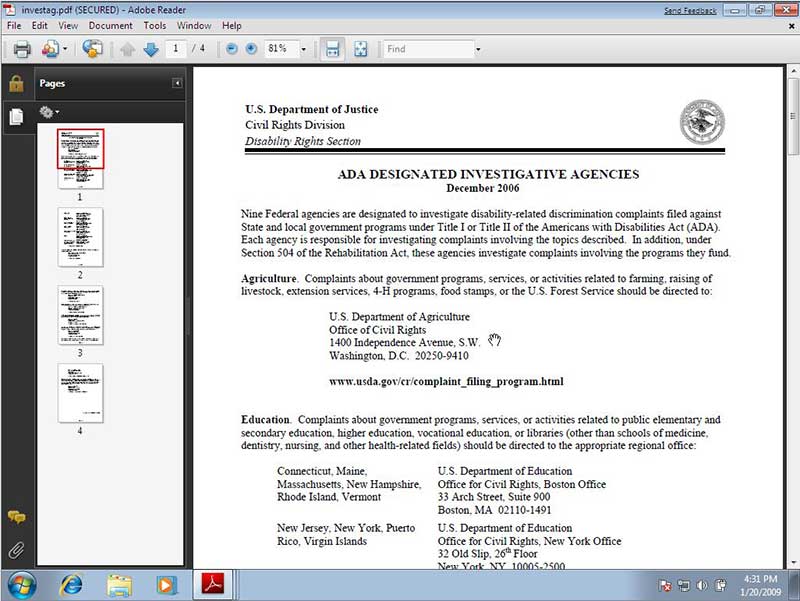
- Ouvrez le fichier PDF numérisé à l'aide d'Adobe Reader. Il existe plusieurs façons de procéder, mais la plus rapide consiste à cliquer avec le bouton droit de la souris sur l'icône de votre document et à sélectionner "Ouvrir avec Adobe Reader" sur votre PC Windows.
- Une fois le fichier ouvert, naviguez dans le volet de droite et cliquez sur "Modifier le PDF". Cela devrait lancer le module OCR ainsi que d'autres fonctions éditoriales d'Adobe Reader, qui devraient transformer votre document numérisé en une copie éditable.
- Vous pouvez ensuite cliquer n'importe où dans le document pour insérer et modifier du texte. Le nouveau texte doit correspondre au texte existant en termes de taille et de type de police.
- Une fois l'édition terminée, enregistrez le fichier.
2. Inconvénients de l'OCR d'Acrobat Reader
Adobe Reader est l'un des outils PDF les plus couramment utilisés actuellement. Sa popularité est due en grande partie au fait qu'il s'agit de l'outil PDF par défaut sur de nombreux PC Windows et appareils Mac. La version gratuite d'Adobe Reader vous permet de jouer avec le texte, d'imprimer et d'ajouter des commentaires et des annotations assez facilement.
Cependant, Adobe Reader ne comprend pas de module OCR, ce qui signifie qu'il ne suffit pas de télécharger un PDF numérisé pour activer l'OCR. À la place, Adobe Reader propose une reconnaissance automatique du texte qui tente généralement de détecter le contenu des documents numérisés, ce qui peut parfois s'avérer inexact.

De plus, vous devrez vous engager à payer au moins 12,99 dollars par mois pour pouvoir utiliser la reconnaissance de texte avec Adobe Reader, et souscrire à un abonnement annuel.
S'il est judicieux d'investir dans une grande marque pour éditer des documents PDF, elle n'est pas toujours à la hauteur. Adobe Acrobat, par exemple, oblige les utilisateurs à s'engager à payer tous les mois pour avoir accès à des services qui sont parfois disponibles gratuitement en ligne. Alors pourquoi ne pas essayer une alternative moins chère et plus performante? Essayez de télécharger PDFelement gratuitement dès aujourd'hui!
Téléchargement gratuit ou Acheter PDFelement
Téléchargement gratuit ou Acheter PDFelement
 100% sécurisé |
100% sécurisé | Accueil
Accueil




Clara Durand
chief Editor